Transforma tu correo de Hotmail a Outlook.com sin perder tu dirección antigua
Tal como le habíamos advertido, Microsoft dijo adiós a Hotmail y ahora nos presenta su nueva plataforma de webmail llamada Outlook, al igual que el programa que muchos usaron para manejar sus mensajes hace años, pero que ahora luce totalmente renovado en su versión web, con una interfaz metro.
Pero la llegada de Outlook, no significa perder tu dirección en Hotmail, sino que la oportunidad de obtener algo mejor. Ahora, puedes crear una cuenta @outlook.com y allí continuarás recibiendo los correos que te envíen a tu @hotmail.com.
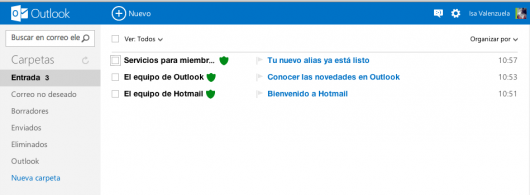
Primero, dirígete al sitio de Hotmail e inicia sesión tal como lo hacías normalmente. Ahora, cliquea sobre opciones en la zona superior derecha de la pantalla y selecciona Actualiza a Outlook.
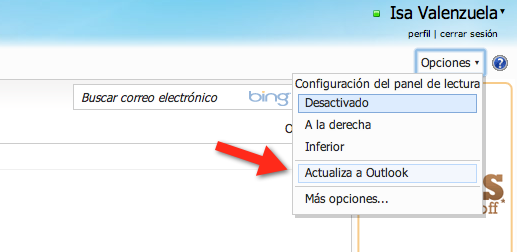 Se nos abrirá una ventana que nos va a guiar en el proceso. Cliquea sobre Actualizar a Outlook. Listo, ya llegaste a la interfaz de webmail de Outlook y ahora vamos a configurarla.
Se nos abrirá una ventana que nos va a guiar en el proceso. Cliquea sobre Actualizar a Outlook. Listo, ya llegaste a la interfaz de webmail de Outlook y ahora vamos a configurarla.
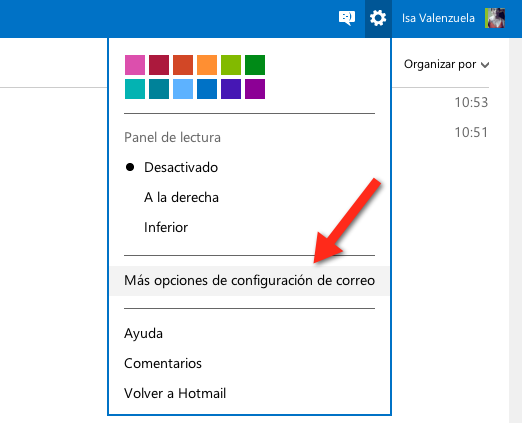
Cliquea sobre el icono en forma de tuerca que verás el lado superior derecho de la pantalla y selecciona la opción Más Opciones de Configuración de Correo. En la primera columna del lado izquierdo, encontrarás una llamada Crear un Alias de Outlook. Haz clic sobre ella.
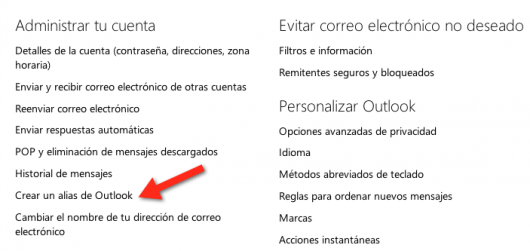
Escoge un nombre para tu dirección de correo @outlook.com. Si está libre, verás una ventana en donde se pregunta dónde deseas que se guarden los correos que lleguen a la dirección recién creada.
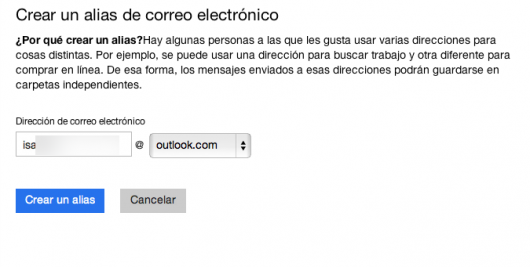 Listo, ya tienes una dirección @outlook.com sin perder la de @hotmail.com o @live.com. Es un alias, es decir, funciona como otra forma de enviar correos e identificar tu dirección principal, por lo que los mails que se envíen a ambas direcciones, estarán dentro de tu buzón de siempre.
Listo, ya tienes una dirección @outlook.com sin perder la de @hotmail.com o @live.com. Es un alias, es decir, funciona como otra forma de enviar correos e identificar tu dirección principal, por lo que los mails que se envíen a ambas direcciones, estarán dentro de tu buzón de siempre.
¿Qué te parece Outlook.com?